uplay是一款游戏平台,在这里有着海量的游戏玩家们可以任意的玩耍。不过很多的玩家们都在询问uplay怎么更改游戏截图文件夹?下面就让知识兔来为用户们来仔细的介绍一下育碧截图在哪个文件夹里问题解析吧。
育碧截图在哪个文件夹里问题解析
1、首先还是先登录好uplay。
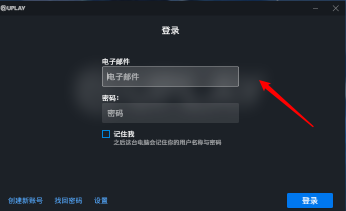
2、接着点击左上角的三个杠的图标。
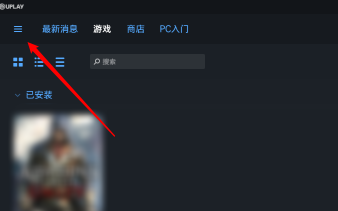
3、然后知识兔选择里面的设置按钮。
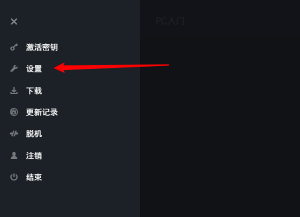
4、进去之后,知识兔选择里面的通知。
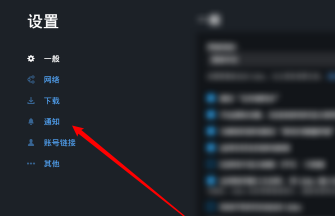
5、再然后知识兔,往下面看,找到里面的截图文件夹,知识兔选择更改。
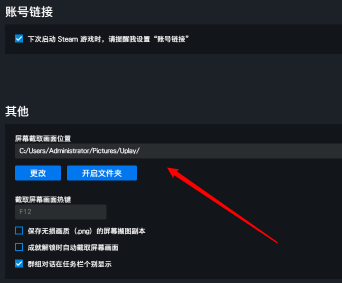
6、最后,知识兔选择到你要更改的文件夹就可以了。
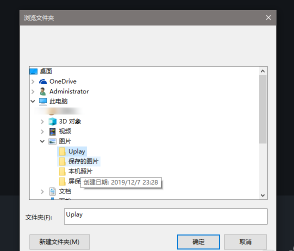
下载仅供下载体验和测试学习,不得商用和正当使用。
点击下载